Modifica delle proprietà dei membri con l'editor dimensioni semplificato
L'editor dimensioni consente di modificare le proprietà dei membri per le dimensioni disponibili. È possibile operare su più membri contemporaneamente.
Per modificare le proprietà dei membri dimensione, eseguire le operazioni riportate di seguito.
- Nella home page fare clic su Applicazioni, quindi su Panoramica.
- Nella schermata Applicazioni fare clic su Dimensioni.
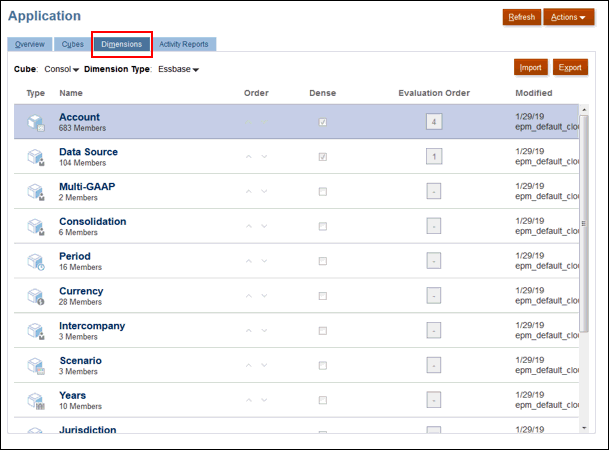
- Fare clic sul nome della dimensione per la quale si desidera visualizzare o modificare le proprietà membro, quindi fare clic su Modifica proprietà membro
 . Informazioni sui membri selezionati vengono visualizzate nell'editor dimensioni, quali formula associata e attributi.
. Informazioni sui membri selezionati vengono visualizzate nell'editor dimensioni, quali formula associata e attributi.
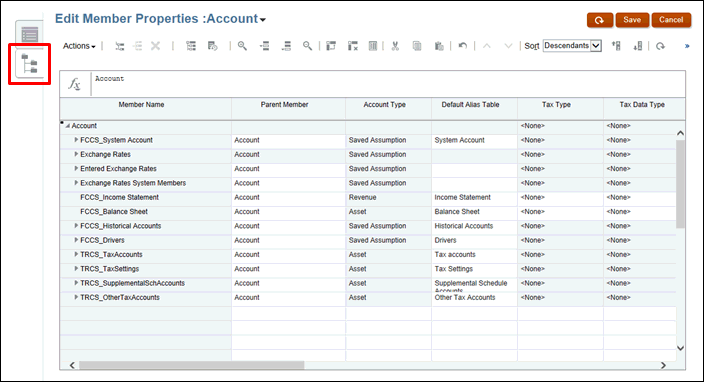
- Accanto al nome della dimensione, ad esempio Conto, fare clic sulla freccia
 per visualizzare tutti gli attributi per dimensione e membri selezionati.
per visualizzare tutti gli attributi per dimensione e membri selezionati.
- Nell'elenco a discesa
- Nelle intestazioni di colonna
Per modificare le proprietà dei membri nella griglia dell'editor dimensioni semplificato, fare clic all'interno di una cella della griglia per modificare il testo o per visualizzare un menu a discesa, dove sarà possibile scegliere le proprietà dei membri. È inoltre possibile trascinare e rilasciare i valori delle proprietà dei membri sulle righe o colonne per impostare proprietà uguali.
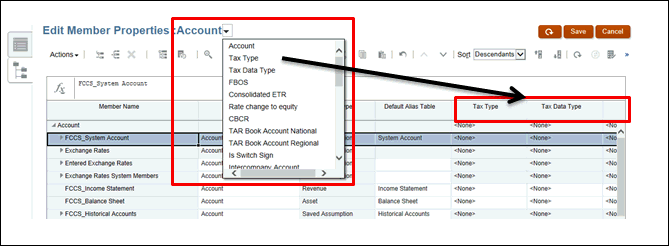
Ogni colonna nella griglia Modifica proprietà membro rappresenta una proprietà di un membro. L'elenco di proprietà (colonne) inizialmente visualizzate sulla griglia può essere diverso a seconda del tipo di dimensione che si sta modificando. È possibile customizzare il layout delle colonne nella griglia nascondendo, rivisualizzando o ridimensionando le colonne. È inoltre possibile visualizzare il set completo di proprietà (tutte le colonne) selezionando l'opzione Seleziona tutto nella finestra di dialogo Seleziona colonne.
- Facoltativo: per gestire la vista della tabella, fare clic con il pulsante destro del mouse sull'intestazione di colonna per il Nome membro o Nome padre e selezionare le opzioni di visualizzazione della tabella come riportato di seguito.
- Selezionare Forza adattamento colonne per visualizzare sullo schermo tutte le colonne disponibili.
- Selezionare Ridimensionamento sincrono per visualizzare ogni colonna con la stessa larghezza.
- Selezionare Modalità predefinita per visualizzare solo le colonne selezionate nell'elenco a discesa. Se si disattiva Modalità predefinita, vengono visualizzate tutte le colonne disponibili.
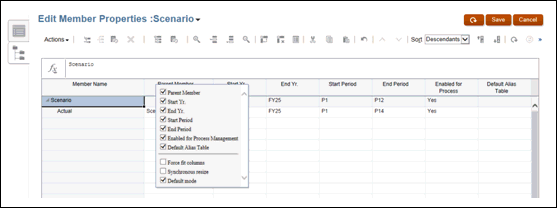
- Facoltativo: in Azioni selezionare l'opzione o l'icona per modificare le proprietà delle dimensioni, quali Aggiungi figlio, Aggiungi pari livello, Mostra predecessori o Mostra utilizzo e così via.
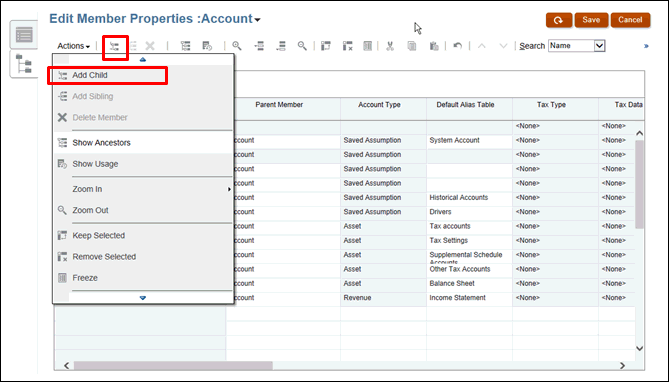
- Facoltativo: solo nel caso di una dimensione sparsa, fare clic su Crea per aggiungere una dimensione attributo.
- In Azioni selezionare Convalida definizione metadati per verificare la validità della formula membro. Gli eventuali errori di convalida vengono visualizzati. Per poter procedere sarà necessario correggerli.
- Fare clic su Salva.